Các mẫu iPhone mới nhất của Apple mặc định cho phép tự động kích hoạt HDR trên Camera, bao gồm dòng iPhone X, iPhone 8 Plus và iPhone 8. Mà nếu như các bạn chưa biết tính năng HDR này thì nó sẽ tạo ra những hình ảnh đẹp hơn bằng cách pha màu giữa các chế độ phơi sáng khác nhau vào một hình ảnh duy nhất, đôi khi có thể làm cho hình ảnh trông kỳ lạ hoặc thậm chí tồi tệ hơn, đặc biệt là trong một số tình huống ánh sáng và với một số hình ảnh của người dân là tốt. Mà nếu như các bạn chưa biết tính năng HDR là gì thì có thể [Xem chi tiết tại đây].
Còn về tính năng thì Bằng cách vô hiệu HDR tự động trên iPhone, bạn cũng có thể tự mình tùy ý bật hoặc tắt “HDR” trong ứng dụng camera iPhone, cho phép bạn chọn HDR để bật, tắt, hoặc bật tự động tùy thuộc vào ánh sáng và trực tiếp từ bên trong ứng dụng camera. Việc này sẽ giúp tương phản tốt hơn cho iPhone mới, vì tính năng tự động được bật theo mặc định cho nên nhiều lúc nó sẽ làm cho hình ảnh trở nên xấu hơn. Nói cách khác, nếu bạn muốn điều khiển nút HDR quay trở lại ứng dụng Camera trên iPhone, thì bạn phải vô hiệu Auto HDR trong Cài đặt (Setting).
Và hơn nữa đó là bây giờ iPhone X đã có chế độ chụp chân dung rất là đẹp, mà bạn có thể [Xem chi tiết tại đây].
Hướng dẫn tắt Tính năng Auto HDR trên iPhone
Lưu ý: Cái này chỉ áp dụng cho các dòng iPhone mới nhất với tính năng tự động HDR bật theo mặc định, iPhone cũ hơn sẽ không bật HDR tự động trong Cài đặt.
1. Trên iPhone, vào “Cài đặt” và đi tới “Camera”.
2. Tìm phần “(HDR) (High Dynamic Range) ” và bật / tắt “Auto HDR” và bấm chuyển Sang OFF có màu xám là được (Ngoài ra thì dành cho những ai chưa biết đó là High Dynamic Range được gọi là Dải tương phản động cao, nó sẽ giúp tăng độ tương phản cho hình ảnh chụp).
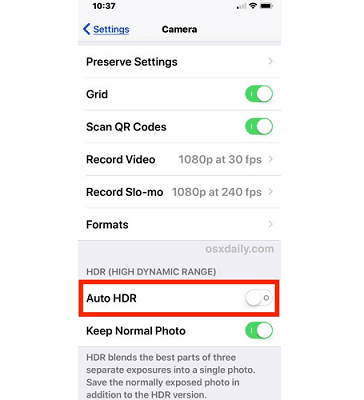
Bấm vào nút màu xanh để chuyển thành màu máu là tắt được
3. Sau khi chọn OFF thì bạn đã Vô hiệu hoá Tự động HDR trong Camera của iPhone.
4. Ngoài ra thì bây giờ các bạn sẽ nhìn thấy nút “HDR” ở đầu màn hình Camera, và khi chụp thì có thể chọn hoặc không tùy ý.
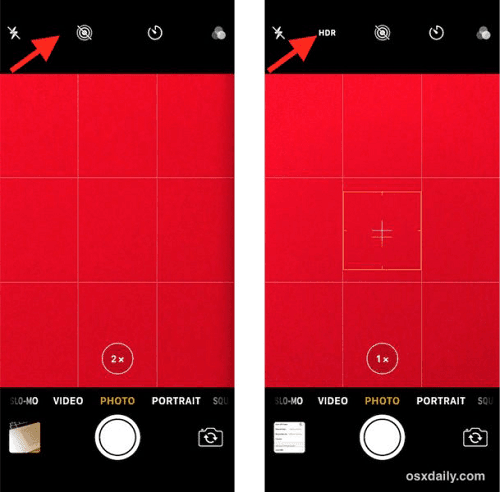
Sau khi tắt tự động HDR thì bạn sẽ nhìn thấy nút HDR trên Camera
Việc HDR xuất hiện ngay trên ứng dụng Camera trong Iphone sẽ giúp các bạn chủ động bật hoặc không theo ý của mình, chứ không phải là người vào tính tự động đã được cài mặc định như trước nữa.
Ngoài ra thì bạn cũng có thể chọn HDR để nó “tự động bật” trong ứng dụng Camera ngay cả khi Auto HDR bị tắt. Khi bạn tắt “Auto HDR” trong Cài đặt, tính năng này sẽ đưa xuất hiện cùng với các tính năng liên quan trong ứng dụng Camera, cũng giống như trong các mẫu iPhone trước đó. Ngoài ra, bạn cũng có thể tắt HDR hoặc HDR trực tiếp từ ứng dụng camera trên iPhone X, iPhone 8 và iPhone 8 Plus. Tuy hơi khó hiểu, nhưng đó là cách nó hoạt động trong các phiên bản hiện tại của iOS cho iPhone mới nhất. Về cơ bản, nếu bạn muốn tự mình làm hết mọi thứ thì nên tắt HDR thì tốt hơn.
Những lưu ý khi khi dùng Camera trên iPhone X
Một mẹo khác đó là Phần Cài đặt Camera của iPhone có một số tính năng khác khá là hữu ích mà bạn có thể muốn xem, bao gồm: Camera Grid (tính năng chia màn hình Camera để lấy nét), iPhone có thể quétmã QR , chọn dạng định dạng JPEG hoặc HEIF và nhiều thứ khác.
* Và Tùy chọn tính năng “Giữ ảnh gốc (Keep Original Photos)” sẽ được đề nghị nếu bạn muốn xem hình ảnh của cả HDR và không phải của HDR khi chụp ảnh bằng HDR. Bạn sẽ nhìn thấy chúng cả hai bên cạnh ảnh trong Camera Roll Camera của ứng dụng, ngoài ra thì hình ảnh nhìn giống như cùng một bức ảnh thu nhỏ, nhưng nếu bạn nhìn kỹ hai hình ảnh bạn sẽ thấy chúng khác nhau khi HDR kéo phạm vi phơi sáng rộng hơn và sau khi sử dụng phần mềm thì cả 2 sẽ được ghép vào một bức tranh duy nhất, trong khi ảnh tiêu chuẩn không làm điều đó. HDR thường được yêu thích hơn vì tăng độ sáng rộng hơn. Thế nhưng Nhược điểm của việc “Giữ ảnh gốc” với HDR là bạn sẽ có hai hình ảnh nhìn rất chung chung, không được tốt.
Và bây giờ thì bạn có thể bật hoặc tắt HDR trên iPhone của mình được rồi đấy.
6 Ứng dụng chụp ảnh tuyệt vời cho iPhone X đáng dùng nhất hiện nay
